У цьому навчальному посібнику ви навчитесь, як змінити мову і налаштування вашого документу Google Sheets. Мову настройки має вирішальне значення для правильного форматування чисел, даних і валют, особливо якщо ви працюєте на міжнародному рівні або спілкуєтеся з партнерами з різних країн. Крім того, функції Google Sheets можуть розпізнаватися по-різному в залежності від регіону, що може призвести до плутанини у випадку неправильної мови або регіону . Давайте крок за кроком пройдемося по процесу.
Найважливіші висновки
- Ви можете змінити мову та регіон вашого документу Google Sheets у будь-який час.
- Зміни в мові впливають на форматування чисел, даних і валюти.
- Важливо правильно встановлювати налаштування для мови та країни, щоб уникнути непорозумінь.
Посібник по кроках
1. Доступ до налаштувань таблиці
Щоб встановити мову документа, спочатку вам потрібно отримати доступ до налаштувань таблиці. Для цього клацніть на панелі меню "Файл".
2. Вибір налаштувань таблиці
Після клацання на "Файл" ви знайдете опцію "Налаштування таблиці". Натисніть на неї, щоб відкрити вікно налаштувань.
3. Зміна мови та країни
У вікні налаштувань ви можете вибрати мову та країну. Зазвичай стандартне налаштування - Німеччина. Наприклад, якщо ви хочете змінити налаштування на "Сполучені Штати", виберіть "Сполучені Штати" і клацніть "Зберегти зміни".
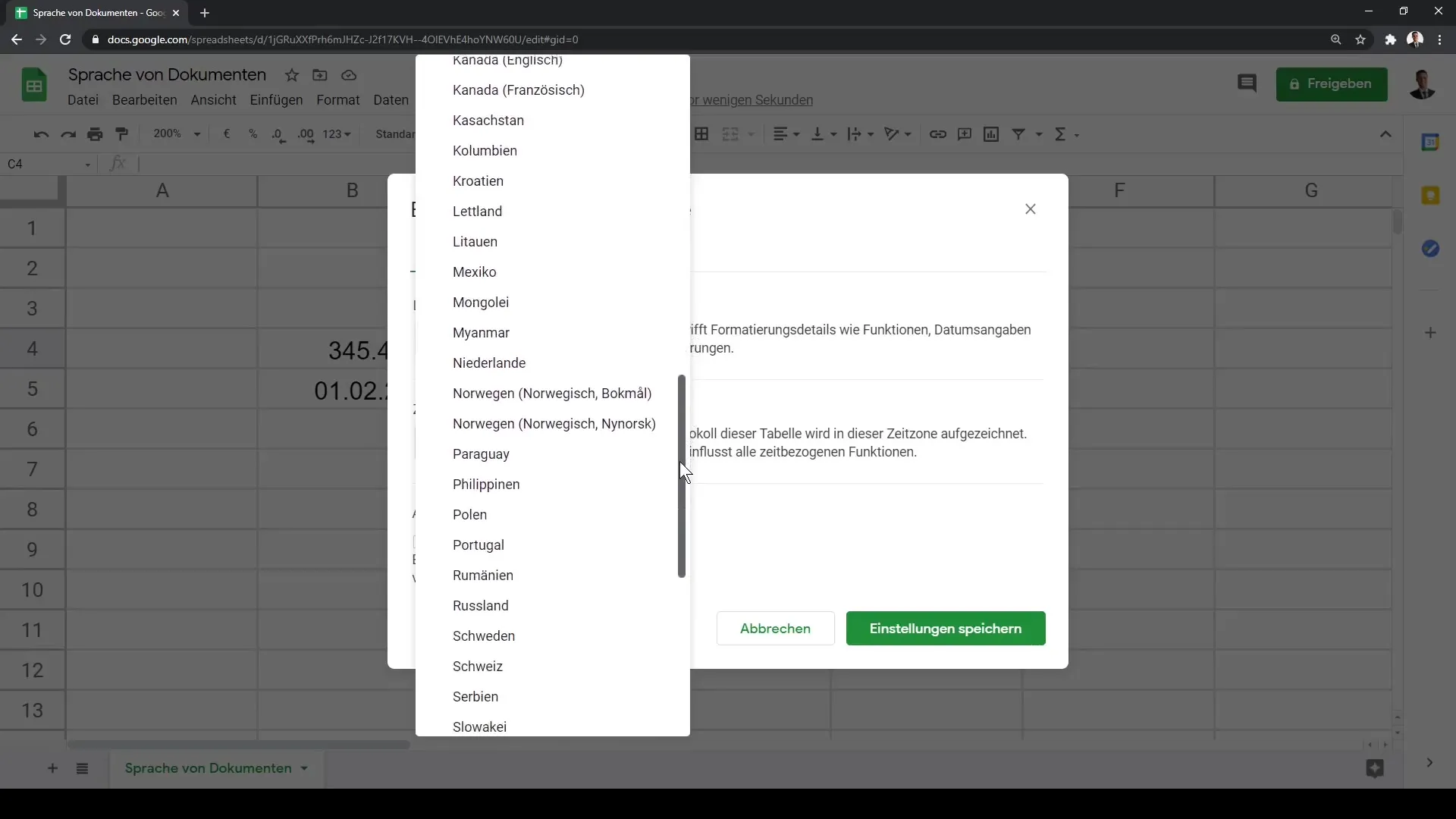
4. Налаштування часового поясу
Крім того, ви можете налаштувати часовий пояс. Для цього перейдіть в тій же огляді трохи вниз, де ви побачите різні часові пояси. Наприклад, виберіть "GMT - 6 годин Центральний час". Ця опція особливо корисна, якщо ви працюєте з колегами або клієнтами в інших часових поясах.
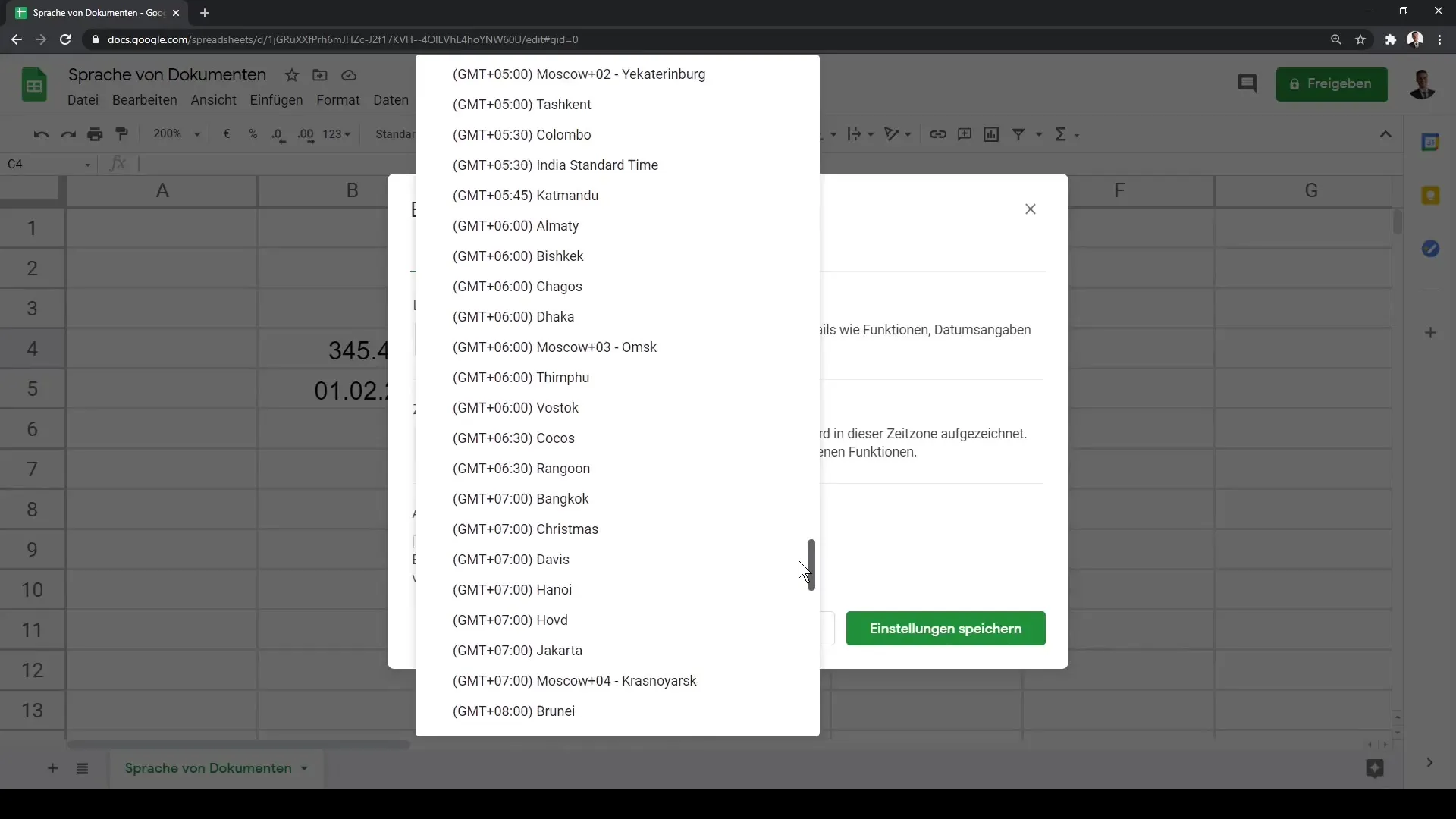
5. Перевірка форматувань
Після зміни мовних налаштувань важливо перевірити наслідки цієї зміни. Ви помітите, що формат дати та вказівки валюти відповідно змінюються. Наприклад, в США дата відображається як «MM / DD / YYYY».
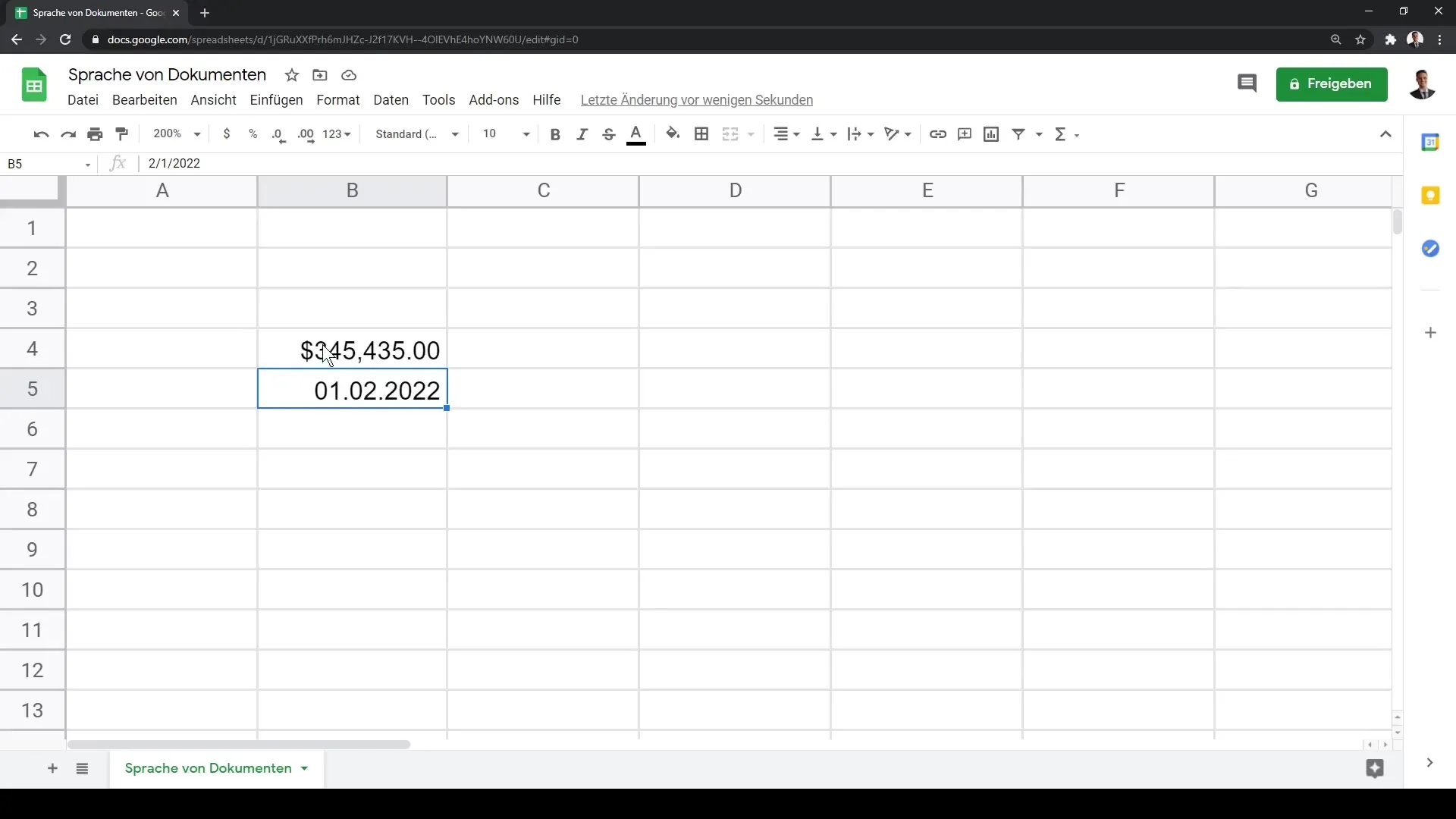
6. Перевірка валюти
Якщо ви хочете продовжувати перевірку формату валюти, ви зазначите, що символ змінився з євро на долар США з моменту зміни мови на Сполучені Штати. Ви також можете в будь-який час змінити це, якщо бажаєте працювати з іншою валютою.
7. Повернення до попередньої мовної настройки
Якщо з якоїсь причини ви хочете повернутися до попередньої мовної настройки - наприклад, німецької - повторно виконайте вищезазначені кроки і виберіть "Німеччина" у випадаючому меню.
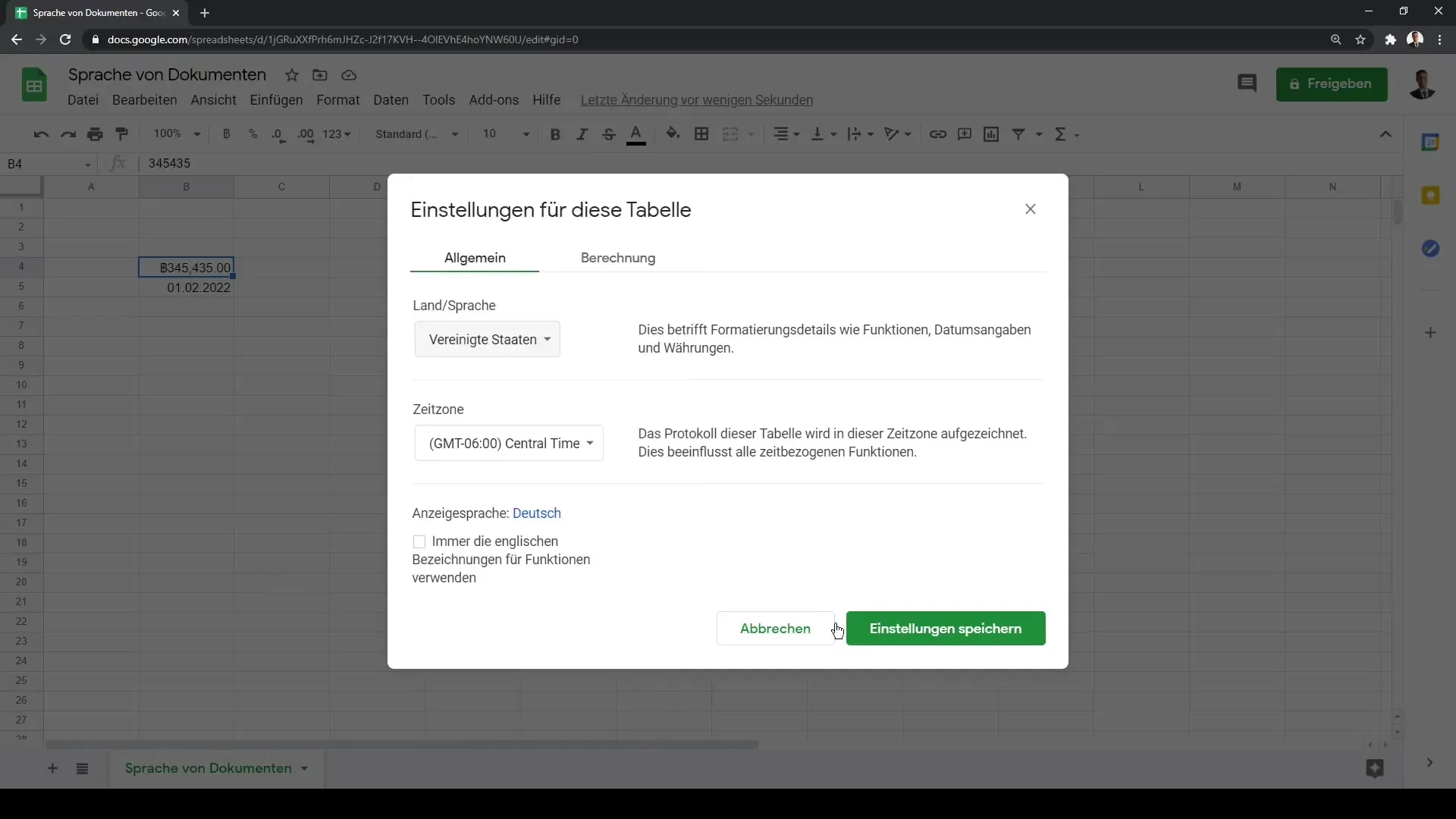
8. Висновок щодо важливості мовних налаштувань
Пам'ятайте, що налаштування вашого робочого листа стосуються як мови, так і регіону. Зазвичай виникає питання, як тлумачиться дата - це 1 лютого або 2 січня? Правильні налаштування допомагають уникнути таких непорозумінь.
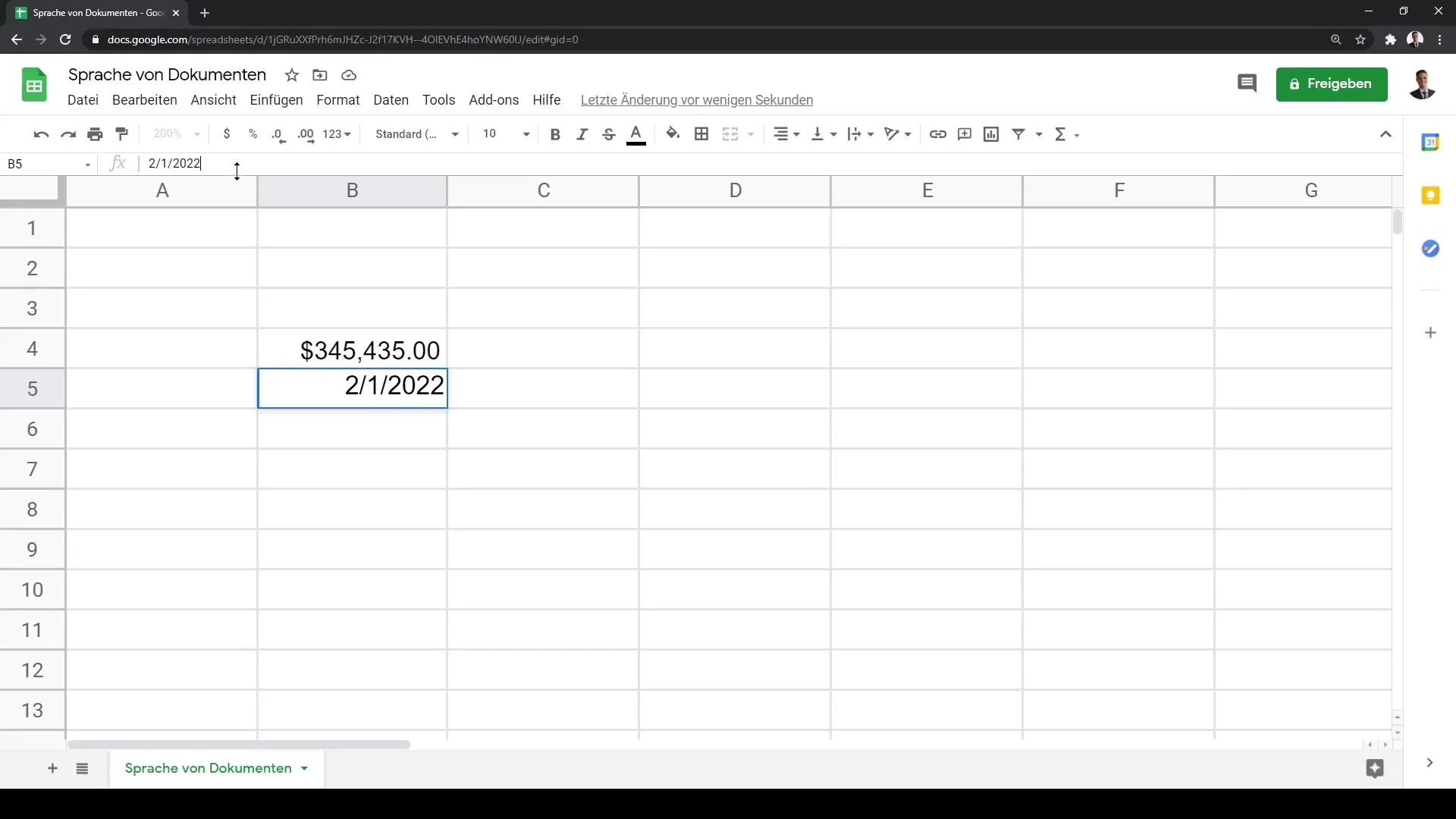
Підсумок
У цьому навчальному посібнику ви дізналися, як ви можете налаштувати мову та регіон вашого документу Google Sheets. Значення цих налаштувань виходить за рамки особистих вподобань і стосується правильного форматування даних, чисел та валют. Вірне встановлення мови допоможе уникнути непорозумінь та більш ефективно працювати, особливо в міжнародному контексті.
Часто задані питання
Як змінити мову мого документу Google Sheets?Щоб це зробити, перейдіть до «Файл» та виберіть «Налаштування таблиці», щоб змінити мову.
Чи можна одночасно змінити валюту та часовий пояс?Так, в налаштуваннях таблиці ви можете налаштувати як валюту, так і часовий пояс.
Які наслідки має встановлення мови на мій документ?Встановлення мови впливає на форматування чисел, даних і валют в вашому документі.


